Kuinka käyttää työpöytätilaa Steam Deckissä
Miscellanea / / April 28, 2023
Tässä oppaassa olemme selittäneet, kuinka voit käyttää tai käyttää Steam-tietokoneesi työpöytätilaa moitteettomasti. Steamin mukana tulee erillinen Linux-pohjainen työpöytäkäyttöjärjestelmä. Tämä saattaa tuntua erittäin vaikealta, mutta se on liian yksinkertaista. Melkein jokainen videopelipelaaja tietää, että Steam on erittäin suosittu pelialusta pelien pelaamiseen ja ostamiseen.
Steam deck tarjoaa useita pelejä ladattavaksi ja pelattavaksi, mutta se tarjoaa jotain muutakin. Et ehkä ole tietoinen siitä, että Steam-dekin avulla voit myös käyttää saumattomasti työpöytätilaa. No, se on aika fantastinen asia. Helmikuussa 2022 Valve nosti Steam-alustan ominaisuudet uusiin korkeuksiin tarjoamalla lähes saman kokemuksen, jonka käyttäjät unohtaisivat, etteivät he ole tietokoneella.
Se on paljon hyödyllisempää pelaajille, jotka ovat tottuneet pelaamaan pelejä PC: llä, ja kun he ovat poissa asuinpaikastaan, he voivat silti pelata näitä pelejä Steam-alustalla. Tämä on mahdollista höyrykannen siirrettävyyden ansiosta. Monet ihmiset ovat viime aikoina olleet ymmällään siitä, kuinka Steam-tilinsä työpöytätilaa käytetään tai päästään.
Lue myös
Steam Deck muutettu päivityksen jälkeen, onko siihen korjausta?
Korjaus: Steam Link ei toimi Steam Deckissä

Kuinka käyttää työpöytätilaa Steam Deckissä?
Onneksi voit käyttää työpöytätilaa Steam-kannellasi ostopäivästä lähtien. Kaikki johtuu venttiilistä. Voit käyttää työpöytätilaa ilman ongelmia tai häiriöitä. Voit aloittaa työpöytätilan käytön seuraavasti:
- Avaa sivupalkkivalikko painamalla Steam-dekin vasemmanpuoleista painiketta.
- Kun sivupalkkivalikko tulee näkyviin, valitse vaihtoehto "Virta".
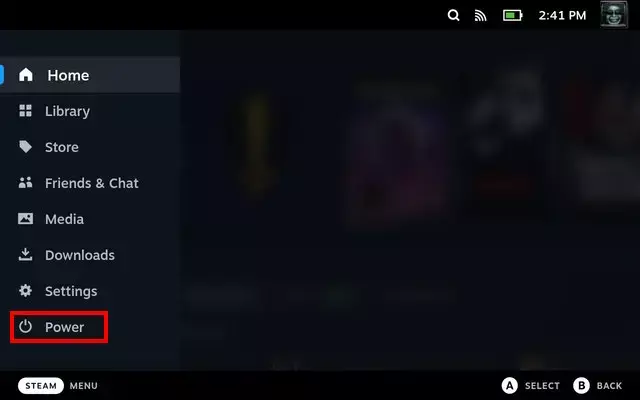
Mainokset
- Uusi laatikko avautuu; valitse nyt "Vaihda työpöydälle".
- Pääset myös nopeasti virtavalikkoon pitämällä virtapainiketta painettuna muutaman sekunnin ajan. Kun virtavalikko tulee näkyviin, valitse "Switch to Desktop".
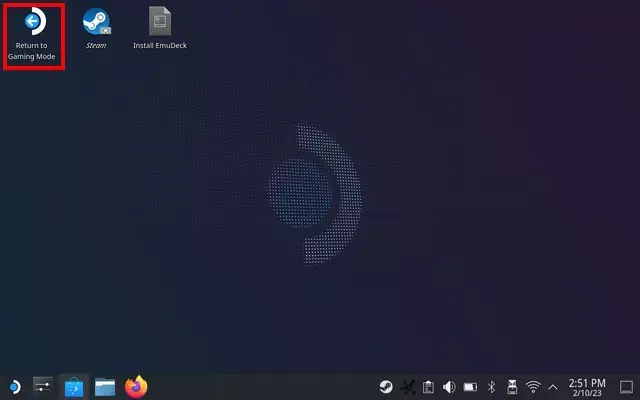
- Kun olet valinnut "Switch to Desktop", Steam käynnistyy nyt täydelliseen KDE Linux -käyttöjärjestelmään/ympäristöön. Näet samaa Linux-käyttöjärjestelmää tavallisessa Linux-tietokoneessa.
Huomautus: Kun työpöytätila on käynnistetty onnistuneesti, käynnistä Steam-sovellus, jotta voimme käyttää näytön näppäimistöä taustalla etsimään asioita.
Valven ansiosta voit nopeasti ja helposti poistua tai vaihtaa työpöytätilasta Steam OS: ään. Sinun ei tarvitse kaivaa esiin useita asetuksia, vaan sinun on palattava pelitilaan aloitusnäytössä poistuaksesi työpöytätilasta.

Napauta tai napsauta "Palaa pelitilaan" ja odota muutama sekunti. Steam-dekki käynnistyy uudelleen hetken kuluttua ja käynnistyy Steam OS: ään. Nyt olet palannut pelitilaan.



